代码提示不显示的解决方法包括:检查是否启用自动提示功能;确认语言扩展已安装并启用;检查项目配置文件是否完整;尝试切换语言服务器或重置设置。首先确保 editor.suggestontriggerc++haracters 和 editor.quicksuggestions 设置开启;其次根据所用语言安装对应扩展如 python、c/c++ 等;接着确认 jsconfig.json、pyrightconfig.json 等配置文件是否存在;最后可尝试切换语言服务器或恢复默认设置,必要时更新 vscode 或重置用户配置。
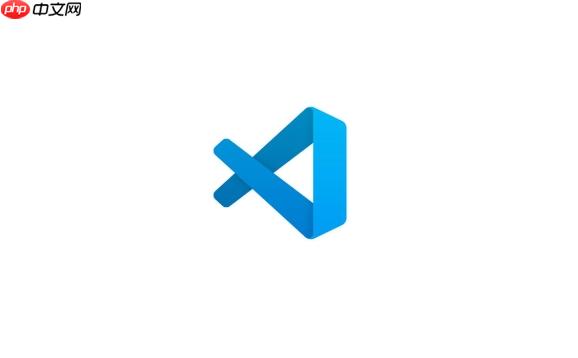
代码提示不显示,基本上是设置没开或者插件出问题了。VSCode 的智能补全功能(IntelliSense)在写代码时非常实用,但有时候会因为配置不当或扩展冲突导致提示失效。别急,下面几个方向排查一下,大多数情况都能解决。
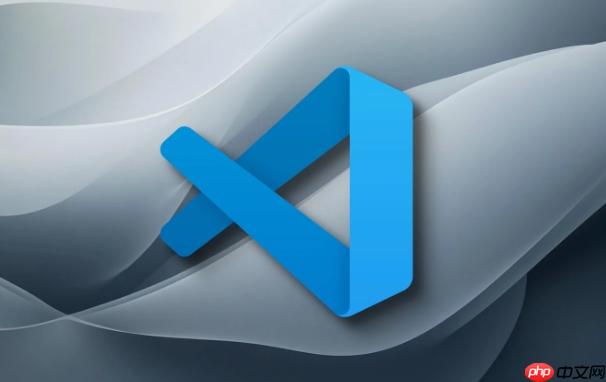
VSCode 默认是开启代码提示的,但如果你动过设置,或者从别处导入了配置,可能不小心关掉了。可以这样检查:
Ctrl + , 或 Cmd + ,)editor.suggestOnTriggerCharacters
还有一个相关设置是 editor.quickSuggestions,它可以控制在输入时是否自动弹出建议列表。如果这些设置被关闭了,自然就不会有提示出现。

不同语言的智能补全依赖不同的扩展。例如:
Python 官方扩展C/C++ 扩展Java Extension Pack
如果你编辑的是某种特定语言,但没有安装对应的插件,那肯定不会有任何智能提示。去扩展市场搜索对应的语言包,确认是否已安装、是否最新版本。
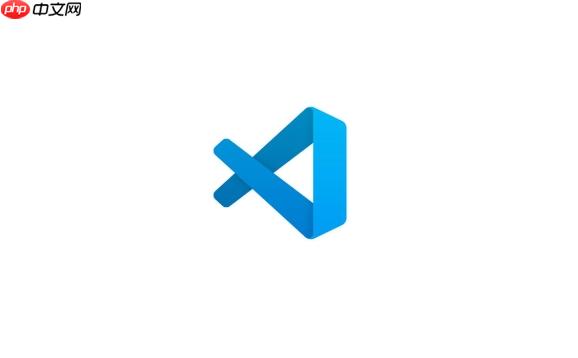
另外,有些时候扩展虽然装了,但因为网络问题、加载失败等原因并没有正常工作。可以尝试重启 VSCode,或者重装相关扩展试试。
有些语言需要项目中存在特定的配置文件才能激活完整的智能补全功能。比如:
jsconfig.json 或 tsconfig.json
.env 或 pyrightconfig.json
c_cpp_properties.json
如果这些文件缺失,语言服务器可能无法正确识别项目结构,进而导致补全失效。你可以手动创建这些配置文件,内容可以先用默认模板填充。
以 jsconfig.json 为例,一个基础内容如下:
{
"compilerOptions": {
"target": "ES6"
},
"include": ["./**/*"]
}某些语言插件允许你选择使用哪个语言服务器,比如 Python 可以在 Pyright 和 Pylance 之间切换。如果当前使用的服务器有问题,换一个试试可能会有效。
另外,也可以尝试将 VSCode 设置恢复为默认,再逐步打开你需要的功能,看是否能定位到冲突点。进入命令面板(Ctrl+Shift+P),输入 Preferences: Open Settings (JSON),把自定义设置清空一部分看看效果。
如果以上方法都试过了还没反应,可以考虑升级 VSCode 到最新版,或者换个用户配置启动(用 --user-data-dir 参数),排除配置污染的问题。
基本上就这些排查方向,不是特别复杂,但容易忽略某个小细节。
以上就是VSCode代码提示不显示怎么办 VSCode智能补全功能的修复方法的详细内容,更多请关注php中文网其它相关文章!

每个人都需要一台速度更快、更稳定的 PC。随着时间的推移,垃圾文件、旧注册表数据和不必要的后台进程会占用资源并降低性能。幸运的是,许多工具可以让 Windows 保持平稳运行。

Copyright 2014-2025 https://www.php.cn/ All Rights Reserved | php.cn | 湘ICP备2023035733号